Sistemul de fișiere prime și cum să se stabilească în format hdd disc brut
Raw sistem de fișiere și cum să restaureze ntfs
Astăzi, ne uităm la modul în care există o primă unitate HDD format de ce sistem de fișiere RAW, de ce este necesar și ce să facă în cazul în care unul dintre discurile dumneavoastră definit ca fiind invalid, care nu sunt etichetate, nu formatate, deteriorate. De asemenea, ia în considerare ce să facă în cazul în care este scris că «chkdsk nu este valabil pentru disc RAW“ atunci când încearcă să remedieze situația de sistemul de operare.
Ce este RAW
sistem de fișiere RAW este implicit prezentă în sistemele de operare ale Windows NT Corporation. Acesta este conceput cu un singur scop - pentru a furniza aplicațiile și datele sistemului de operare pe volumul volumului curent și numele folosit pe sistemul de fișiere acesta (FS). Dacă ați primit o partiție RAW pe hard disk sau SSD (unitate flash, SSD), aceasta înseamnă că sistemul de fișiere al volumului sau unitatea nu a fost recunoscută de către orice sistem de fișiere driver este instalat în mediul utilizat de Windows. Aceasta este, structura de alocare a fișierelor este în mod clar diferit de NTFS și FAT / FAT32. Acest lucru duce la erori, cum ar fi:
- un mesaj de faptul că unitatea / partiția nu este formatat într-un anumit sistem de fișiere;
- nu este posibil să se efectueze un acces normal la unitatea / secțiunea;
- sistem de fișiere pe disc a fost deteriorat.
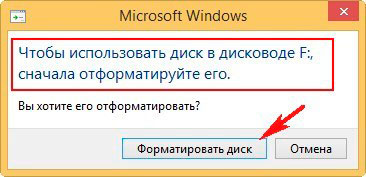
Dacă unul dintre alertele descrise mai sus funcționează în continuare cu volumul audio nu se află în modul de citire, nici, mai ales, în modul de înregistrare.
Probleme Surse aspect
Cel mai adesea, o astfel de eroare se produce pe o unitate flash în minte manevrarea incorectă sau uzura dispozitivului, dar, de asemenea, pentru unități hard disk, special amovibile, problema este foarte urgentă. Sursele sale sunt în cele mai multe cazuri:
- Aplicațiile rău-intenționate, care interferează cu masa de fișier sau structura de volum;
- deteriorare partiala sau volumul de încărcare de masă de fișiere sector;
- tabel fișier daune care conține informații despre toate datele stocate;
- deteriorarea fizică a volumului de sectoare contribuie la faptul că tipul de sistem de fișiere apare, numit RAW;
- stick de regăsire necorespunzătoare sau moduri de non-standard de operare al dispozitivului (căderi de tensiune, dispariția puterii sau oprirea PC anormale).
Opțiunile de tratament pentru disc sau a unei partiții
În funcție de motivele pentru care, în loc de FAT / NTFS apărut în format RAW, există o mulțime de metode pentru a obține acces la informațiile stocate pe dispozitiv.
Verificați volumul pe sectoarele rele și erori
Primul pas pe care ar trebui să fie luate în cazul în care unitatea de sistem de fișiere pe disc sau Flash este definit ca RAW, este de a verifica prejudiciul pe unitatea sau partiția logică. Pentru cazul în care sistemul nu este stabilit că această recomandare nu va funcționa, dar în alte situații ar trebui să înceapă cu ea.
Apelați linia de comandă utilizând un cont care are privilegii de administrator la sistem prin intermediul winx sau caseta de căutare.
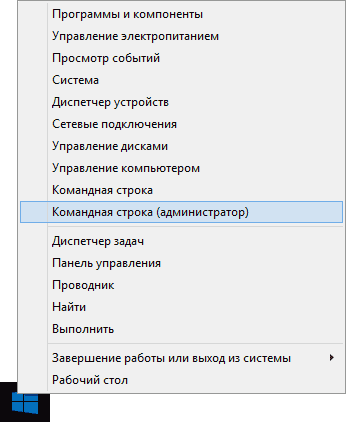
În caseta neagră, executați comanda de forma: «chkdsk x: / f / r».
În acest caz:
x: - volumul țintă;
/ F - pavilion responsabil pentru corectarea erorilor;
/ R - argumentul va ajuta să găsiți și repara sectoare rupte.
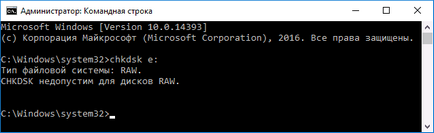
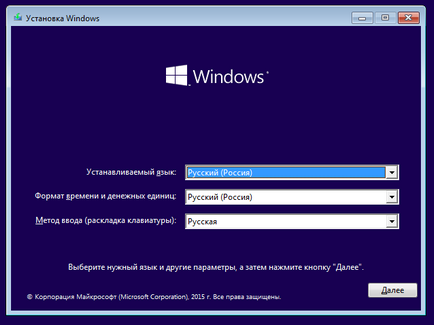
Apoi, faceți clic pe link-ul "System Restore".
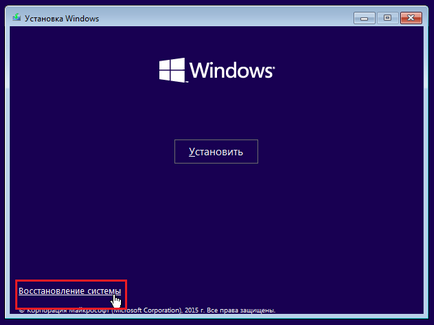
Du-te la Diagnostics secțiune și deschide lista de setări avansate.
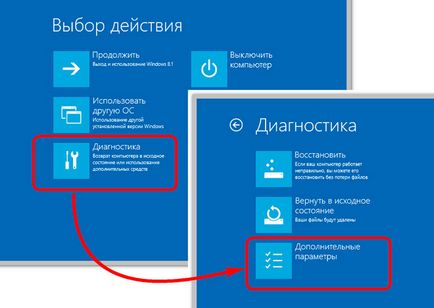
Rulați linia de comandă.
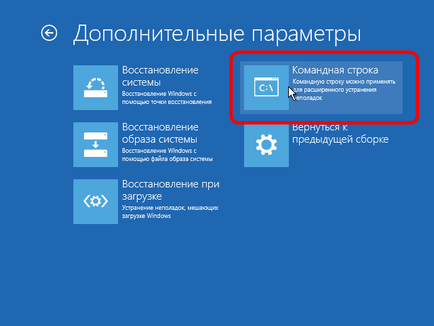
Vyponyaem «diskpart».
Echipa «listvolume» să învețe litere volum problematică.
Plecam cu diskpart, tastarea „de ieșire“ și confirmați prin apăsarea tastei „Enter“.
Executați comanda tip «chkdsk x: / f / r».
Astfel, putem recâștiga controlul asupra unității fără a pierde date.
În acest caz, inscripția «chkdsk nu este valabil pentru drive-urile RAW“ nu par să fie, în cazul în care sa întâmplat din nou - du-te la următorul titlu al articolului.
Verificarea integrității fișierelor OS
De multe ori, pentru a converti RAW la NTFS, trebuie doar să-și petreacă fișierele de sistem de resuscitare. Devine mai dificilă decât găsirea secțiunile deteriorate ale unității.
Fereastra de apelare "Run" combinație Win + R.
Efectuați «cmd» pentru a lansa fereastra de comandă.
Efectuați «sfc / scannow» pentru a lansa utilitarul care va găsi și corecta erorile în sistemul de operare.

Formatarea partiției în caz de absență pe ea de informații importante
Unitatea sau o unitate flash este RAW, în care nu există fișiere (de exemplu, a achiziționat doar un dispozitiv), nu există date importante sau ele sunt duplicate ușor convertite din RAW la NTFS sub Windows.
Comenzi rapide "Run" prin fereastra de apel Win + R.
Efectuați șir «diskmgmt.msc», pentru a determina utilitatea de a gestiona discuri.
Prin meniul contextual al pereților despărțitori problemă este „Format“.
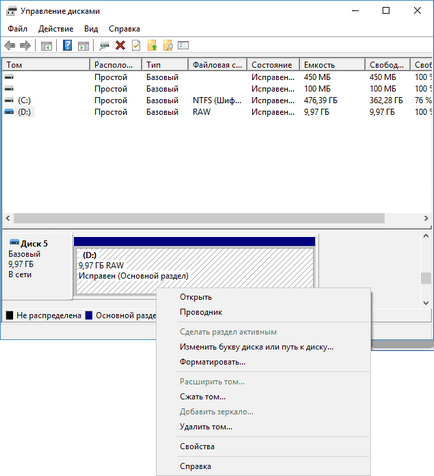
Am stabilit marca dorită și determină sistemul de fișiere (alege mai bine NTFS), apoi faceți clic pe „OK“.
Dacă o unitate de disc (unitate flash sau partiție) hard amovibil nu poate fi formatat, încercați să deconectați dispozitivul amovibil, dacă este așa, și apoi conectați și încercați din nou. În cazul HDD reporniți PC-ul, și asigurați-vă că pentru a finaliza toate programele care pot fi utilizate este problematică.
Acum, că știi cum să se stabilească unitățile format RAW HDD și Flash, dar medii de stocare formatate nu vor conține date originale. În cazul în care unitatea formatnut opțiune sau unitatea nu este potrivit, vom merge mai departe.
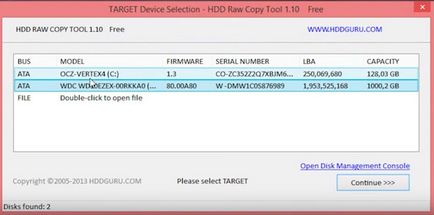
Faceți clic pe «Continue».
Se specifică tipul de fișier ca * .img, pentru a face o imagine a discului fiind recuperate.
Trebuie avut în vedere faptul că, atunci când specificați calea de stocare a imaginii, în cazul în care pentru a plasa toate fișierele din unitatea RAW, nu ar trebui să fie mai mult spațiu liber decât volumul / unitatea care va fi copiat.
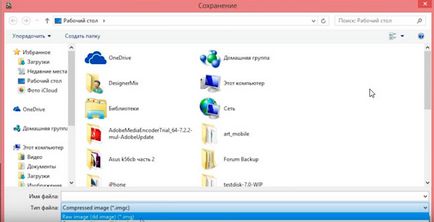
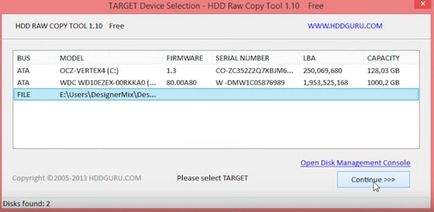
Metoda anterioară, deși extrem de fiabile, este încă de lucru cu originalul este mult mai sigur. Luați în considerare modul de a revigora dosarele importante, în cazul în care unul dintre HDD-ul a apărut în format RAW. Nu face fără formatare, așa că, dacă orice disc a devenit RAW, utilizând metoda descrisă mai jos, puteți accesa cu ușurință toate fișierele sale.
Du-te la DMDE dmde.ru și sarcina de utilitate, care permite să citească discul într-un format RAW ca și restabiliți.
Lucrul cu programul constă dintr-o secvență de pași.
Selectați discul fizic în cazul în care sistemul de fișiere partiție, prime prin bifarea opțiunii „Def. dispozitiv. "

La detectarea secțiunea dorită, selectați-l și faceți clic pe „Deschide“.
Dacă nu, efectuați mass-media scanează sistemul de fișiere al unui perete despărțitor, care a devenit definit ca RAW.
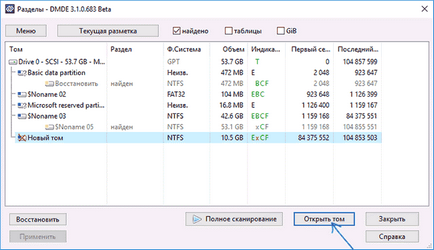
Deschide si uita-te la conținutul său - dacă aceste fișiere se află pe ea.
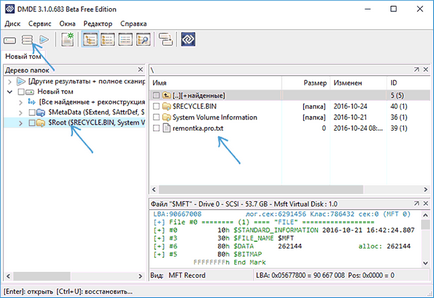
Dacă totul este corect, vom faceți clic pe „Restore“ și confirmați restaurarea sectorului de boot.
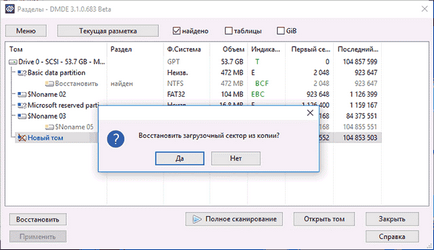
Dacă totul se întâmplă în mod corespunzător, după un scurt program DMDE timp a restabili partiție pierdut, fără a introduce o schimbare, si va returna sistemul de fișiere vechi.
Atenție! În cazul în care problema a fost că sistemul și restaurarea a fost realizată prin încărcarea unui disc diferit sau după suportul media de instalare la un calculator, în plus, va trebui să efectueze încărcător de resuscitare.
Programul TestDisk este cel mai dificil de operat, dar, de asemenea, deține cea mai bună recuperare de la volume de sistem de fișiere RAW. Rularea aplicației instalate, efectuați următorii pași:
Faceți clic pe «Create», apoi selectați partiția țintă.
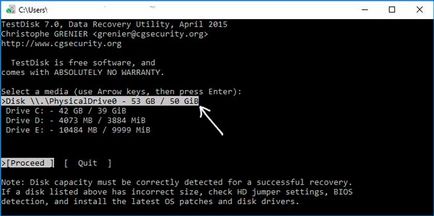
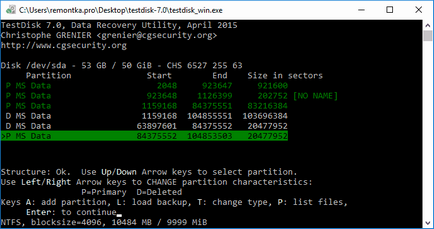
Asigurați-vă că tabelul este afișat pe ecran, în cazul în care acesta va fi după resuscitare, este corectă.
Ar trebui să fim încrezători în corectitudinea alegerii, dar, de asemenea, să devină un laș și nu fac nimic și nu-l merita.
Selectați «Write» și confirmă punerea în aplicare a acțiunii făcând clic pe «Y», în scopul de a efectua recuperarea RAW.
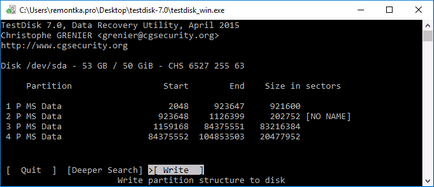
Schimbarea va avea efect după repornirea Windows.
În acest „modul de a schimba sistemul de fișiere, în cazul în care discul are formatul RAW“ poate fi considerat complet iluminate. Dificultăți în rezolvarea problemei, după cum puteți vedea, absolut nu.